Судя по его более 2 миллиардов активных пользователей в месяц, почти каждый слышал о Facebook. Тем не менее, все еще есть несколько человек, которые не присоединились к социальным сетям. Если вы наконец-то собрались и присоединились к самой популярной в мире социальной сети или просто ищете дополнительную информацию о сайте, которым регулярно пользуетесь, добро пожаловать! Мы здесь, чтобы помочь вам осуществить переход. Присоединиться к Facebook просто и бесплатно — это отличный способ поддерживать связь с друзьями и семьей, знакомиться с новыми людьми и выражать себя.
Наш Фейсбук Руководство ни в коем случае не охватывает всю платформу, но ниже приведены некоторые основы для любого начинающего пользователя социальных сетей. Просто не забудьте проверить настройки конфиденциальности!
Рекомендуемые видео
Подписываясь
Сначала вам нужно зайти в официальный сайт Фейсбука и зарегистрируйте аккаунт. Сайт запросит у вас имя и фамилию, а также номер мобильного телефона или адрес электронной почты (подойдет и то, и другое). Вам также нужно будет указать свой день рождения и пол, что поможет другим найти вас на сайте. Убедитесь, что вы также выбрали пароль, который легко запомнить и, кроме того, достаточно надежный, чтобы другие могли его угадать.
Однако несколько слов об использовании вашего настоящего имени: хотя Facebook смягчил требования к использованию чего-то другого. чем ваше настоящее имя в некоторых случаях, вообще сайт заставит вас использовать в профиле свое настоящее имя. Те, кто не рискует заблокировать свои учетные записи, пока не подтвердят свою личность. Конечно, это сложный процесс, поэтому мы предлагаем вам с самого начала использовать свое настоящее имя.
Настройка параметров конфиденциальности
После того, как вы создали свою учетную запись (или вошли в существующую), установите настройки конфиденциальности, чтобы вы могли контролировать, кто имеет доступ к вашей информации и профилю. Эти настройки можно найти, щелкнув стрелку вниз, расположенную в правой части самой верхней панели инструментов, под Настройки если вы находитесь на рабочем столе, или щелкнув три вертикальные линии в правом нижнем углу и прокрутив появившееся меню до конца, если вы используете мобильный телефон. Затем найдите Конфиденциальность или Ярлыки конфиденциальности ссылку и щелкните по ней.
Здесь вы можете настроить параметры конфиденциальности по умолчанию. У вас есть три основные настройки, а также дополнительная опция для еще большего контроля. Вы даже можете изменить их на лету при публикации контента. Мы рекомендуем вам не оставлять свою информацию открытой для всех. Помните: то, что происходит на Facebook, не всегда остается в силе.
Общественный: Ваш контент могут видеть все, включая тех, с кем вы не состоите в друзьях.
Друзья: Ваши публикации смогут видеть только те, с кем вы связаны как друзья.
Только я: Как говорится, этот контент скрыт от просмотра, и только вы можете его видеть.
Если вы хотите больше контроля, нажмите Больше вариантов или Посмотреть дополнительные настройки конфиденциальности и изучите некоторые пользовательские параметры. По мере того, как вы обретаете друзей, Facebook автоматически добавляет новые группы конфиденциальности, чтобы публикации имели возможность Показывайте только тем, с кем вы работаете или работали, школам, которые вы посещали, или даже людям, которые живут рядом ты. Это довольно круто.
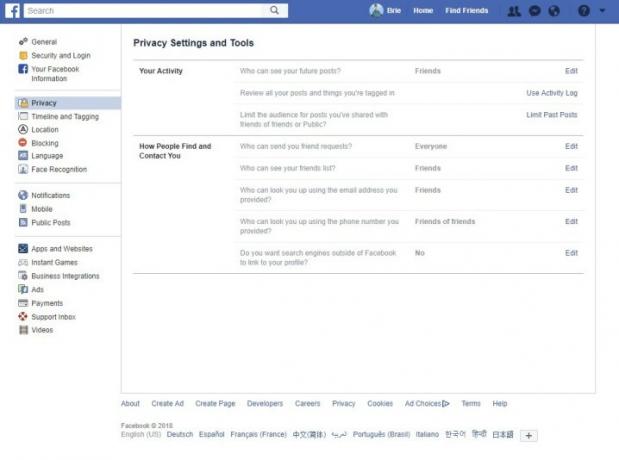
На этой странице также есть параметры для управления тем, кто может отправлять вам запросы на добавление в друзья, а также параметры для управления тем, как другие пользователи Facebook могут вас найти. Мы также рекомендуем заняться серфингом по Временная шкала и тегирование вкладку, если вы хотите дополнительно разобраться с тем, кто может публиковать материалы в вашей ленте и могут ли они отмечать вас в сообщениях и другом контенте.
Важно убедиться, что эти настройки конфиденциальности соответствуют вашим ожиданиям. Тщательно подумайте об общедоступных фотографиях и информации, а также подумайте, что подумает о вашем профиле ваш работодатель или ваша бабушка.
Делаем это самостоятельно
Facebook часто является выражением личности, так почему бы не развлечься? Ниже приведены некоторые из множества личных аспектов, которые вы можете настроить.
Изображение профиля: Загрузите, сделайте снимок с веб-камеры или выберите фотографию из альбома, которая станет фотографией профиля по умолчанию. Не беспокойтесь слишком сильно о размере — Facebook обрежет его за вас — но имейте в виду, что изображение вашего профиля всегда будет отображаться независимо от настроек конфиденциальности.
Фото на обложке: Загрузите, сделайте или выберите фотографию из альбома, которая станет фотографией баннера по умолчанию, которая будет располагаться в верхней части вашего профиля. Опять же, любое изображение, которое вы используете, можно обрезать, переместить или изменить в дальнейшем.
Обновите свою информацию: В разделе «О себе» вашего профиля вы можете ввести информацию обо всем: от истории вашей работы и образования до любимых цитат и места вашего проживания. Здесь вы также указываете такие основные сведения, как ваша контактная информация, возраст, пол, религия и статус отношений, среди прочего. Вы даже можете написать краткую биографию о себе, если действительно хотите вникнуть в нее, или добавить пару строк к раздел «Введение», расположенный прямо под и немного левее вашей обложки и профиля. картина.
Нравится: Ищите свои любимые группы, спортивные команды, книги, компании и все остальное, что придет вам в голову, в строке поиска вверху страницы. Обязательно нажмите кнопку Нравиться кнопку, как только найдете то, что ищете. Если он существует, велика вероятность, что для него есть страница.
Поиск друзей
Facebook может быть одиноко без друзей, поэтому откажитесь от запросов на добавление в друзья. Как только вы соберете несколько друзей,
Поиск: Строка поиска вверху страницы — это самый быстрый и простой способ найти друзей на Facebook. Просто введите имена своих друзей, родственников и коллег в строку поиска. Это простой способ найти на сайте практически любого человека.

Импорт: Facebook дает вам возможность импортировать контакты из другого места. Сайт может выполнять поиск по контактам в Windows Live Messenger, AIM, Yahoo, Outlook и Gmail, а также в большинстве других почтовых служб. Перейти к Найти друзей страницу, чтобы начать работу.
Работа с фотографиями и видео
Хотя узнавать, что происходит в жизни твоих друзей, здорово, фото и видео смотреть гораздо интереснее. Вот как использовать эти функции, включая Facebook Live.
Загрузка отдельных фотографий и видео: Если вы загружаете только одну фотографию, используйте Фото/Видео Опция расположена над тем местом, где вы обычно вводите текст сообщения о состоянии. Вам просто нужно будет перейти к файлу, чтобы загрузить его. Если вы хотите добавить текст к фотографии или видео, введите его в текстовое поле, прежде чем нажимать синий значок. Почта кнопка.
Создание фото или видеоальбома: Если у вас есть несколько фотографий или видео, например, из недавнего отпуска, воспользуйтесь Фото/Видеоальбом вариант. Это сгруппирует все эти фотографии и видео вместе, что, если вы любите организацию, сделает вашу страницу с фотографиями более чистой и легкой в навигации.
Использование Facebook Live: Если вы хотите начать трансляцию со своего мобильного устройства в режиме реального времени, все, что вам нужно сделать, это нажать кнопку Жить кнопку в верхней части приложения и нажмите В прямом эфире. Вы можете добавить описание к своему видео, выбрать функцию и выбрать свою аудиторию. Вы мгновенно начнете трансляцию и сможете видеть, сколько людей смотрят и их комментарии в режиме реального времени. У вас есть возможность начать работу только в мобильной версии
Обмен контентом
Делиться — это основа Facebook, поэтому, хотя вы в конечном итоге контролируете то, чем делитесь, убедитесь, что вы, по крайней мере, делаете это интересным для своих друзей. Как упоминалось ранее, у вас есть возможность ограничить круг лиц, которым вы делитесь каждой публикацией, поэтому не все должны ее видеть, если вы этого не хотите. Вот основные сведения о том, чем вы в настоящее время можете поделиться на сайте.
Обновления статуса: Что у тебя на уме? Обновления статуса будут отображаться в виде публикаций в вашей хронике и ленте новостей. Здесь вы можете легко обмениваться текстом, фотографиями, видео и ссылками с людьми по вашему выбору, вставив свой контент и нажав синюю кнопку. Почта кнопка.
Чувства и действия: Facebook также позволяет вам делиться в своих статусах тем, что вы чувствуете или что делаете. Они появятся в верхней части обновления статуса как что-то вроде «Бри Барби весело» или «Брэндон Виддер смотрит «Ходячие мертвецы». Возможно, вы уже сделали это в тексте вашего обновления, но некоторые предпочитают поделиться этим. способ.
Заезды: Хотите похвастаться, что у вас есть билеты на большую игру или концерт? Чекины дают вам возможность выбрать конкретное место и время для публикации. Просто нажмите на значок булавки в меню «Поделиться», чтобы найти близлежащие места из раскрывающегося списка, или просто введите конкретное место.
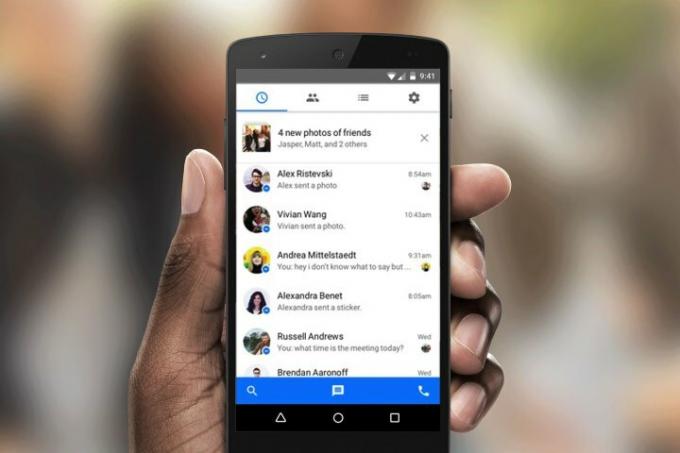
Жизненные события: Facebook отлично справляется с тем, чтобы делиться такими важными моментами, которые меняют жизнь, например, окончанием колледжа или рождением ребенка. В своем профиле все, что вам нужно сделать, это нажать на Случай из жизни в меню «Поделиться» и выберите тип события. Затем просто введите детали.
Тегирование: Функция пометки позволяет вам отмечать своих друзей и делиться публикацией с несколькими их лентами одновременно. Просто введите символ амперсанда («@») в поле «Поделиться» и выберите, каких друзей вы хотите отметить, в появившемся раскрывающемся меню. Вы всегда можете ввести имя, если у человека, которого вы хотите отметить, нет учетной записи Facebook.
Публикация в других временных рамках: Иногда вы можете просто захотеть поделиться чем-то с конкретным человеком, вместо того, чтобы транслировать это всем, кого вы знаете. К счастью, обмен информацией на чужой временной шкале по сути работает так же, как использование поля «Поделиться» на вашей собственной странице. Перейдите на страницу его профиля и вставьте контент, теги или место, которым вы хотите поделиться, в поле «Поделиться» на их временной шкале. После этого нажмите на синий Почта кнопка.
Нравится: Проверяя, чем поделились другие, обязательно сообщите им, что вы думаете о контенте, нажав значок Нравиться кнопка, расположенная под их публикацией. Вы также не ограничены этим типом ответа. Вы также можете ответить множеством смайлов — «Любовь», «Гнев» и т. д. Просто наведите курсор на Нравиться кнопку, чтобы открыть параметры, или нажмите и удерживайте кнопку Нравиться Кнопка, если вы используете мобильное приложение.
Facebook дает вам возможность ставить лайк, комментировать или делиться практически любой публикацией, которую вы можете просмотреть на сайте. Все, что вам нужно сделать, это выбрать один из вариантов под публикацией.
Отправка сообщений
Это не так лично и необычно, как ваша электронная почта, но Facebook невероятно удобен, когда дело доходит до частного контакта с людьми. Или, может быть, вы просто хотите отказаться от Skype или текстовых сообщений в пользу чего-то более всеобъемлющего. В любом случае,
Сообщения: Есть несколько способов отправить личное сообщение людям на Facebook, и для этого вам не обязательно дружить с кем-то. Один из способов — нажать кнопку Мессенджер вкладку в левой части главной страницы, выберите Новое сообщение вариант (который выглядит как лист бумаги и карандаш) и выберите имя(а) из раскрывающегося меню. Затем введите свое сообщение внизу экрана и нажмите Отправлять. Вам не обязательно оставаться на этой странице, так как новые сообщения будут появляться внизу страницы, пока вы находитесь в другом месте.
Видео вызов: Facebook упрощает видеозвонки. Просто щелкните значок видеокамеры в любом диалоговом окне чата, чтобы начать видеозвонок с одним из ваших друзей, используя веб-камеру по умолчанию. Хотя вы не можете общаться с несколькими людьми одновременно, вы можете продолжать использовать
Другие особенности
Facebook постоянно внедряет новые функции и расширяет ограничения возможностей сайта социальной сети. От групп до игр, сайт постоянно расширяет границы и предлагает всевозможные вкусности. Мы не будем углубляться во все из них, но вот некоторые из самых популярных.
Группы: Это отличный способ создать или присоединиться к частному пространству для людей, имеющих общие интересы. Хотите побить рекорд Гиннеса или присоединиться к группе, участники которой продают билеты на концерты за номинальную стоимость? В настоящее время для обоих существует группа в Facebook, на случай, если вы беспокоитесь.
Тыкает: Кого бы вы ни ткнули, он получит уведомление о том, что вы его ткнули. Мы не до конца понимаем смысл этого, но вы все равно можете это сделать. Эта функция, похоже, становится все более и более скрытой с каждым обновлением Facebook, так что кто знает, просуществует ли эта функция еще долго.

Программы: Facebook предлагает множество бесплатных приложений, некоторый из которых действительно полезны. Обязательно проверьте несколько наших любимых.
График: Эта функция представляет собой краткий виртуальный профиль всей вашей жизни. Не стесняйтесь пролистывать свое прошлое, чтобы просмотреть старые фотографии, публикации и все остальное, о чем вы, возможно, забыли с годами. Временная шкала не всегда требовалась, но теперь она нужна, так что привыкайте к ней.
Иди вперед
Это был ураганный сбой в Facebook, но теперь пришло время применить все советы на практике! Лучший способ действительно научиться использовать
Рекомендации редакции
- Что такое Реддит?
- Что такое пиксель Facebook? Объяснение инструмента отслеживания Meta
- Новые элементы управления Facebook предлагают больше возможностей настройки вашей ленты.
- Когда лучше всего публиковать сообщения в Facebook?
- Теперь вы можете использовать стикер «Добавьте свое» на Reels для Facebook и Instagram.



